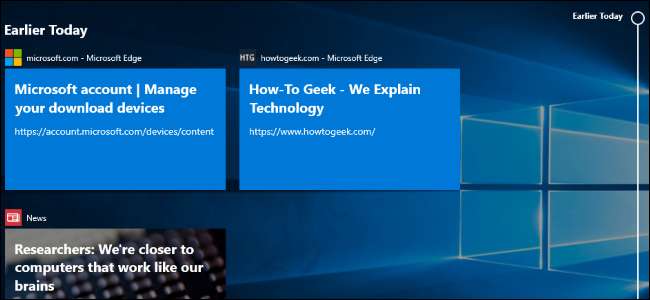
מיקרוסופט מוכנה לשחרר את "עדכון אפריל 2018" של Windows 10. במקור זה ייקרא "עדכון יוצרי האביב" וקיבל שם קוד "רדסטון 4". זהו חלונות 10 גִרְסָה "1803", וזה משיקה היום, 30 באפריל 2018.
אתה יכול הורד את עדכון אפריל 2018 עוד היום , גם אם מיקרוסופט עדיין לא מספקת לך את זה באמצעות Windows Update.
קָשׁוּר: כיצד להשיג את עדכון Windows 10 באפריל 2018 כעת
ציר הזמן מציג רשימה של פעילויות מכל המכשירים שלך
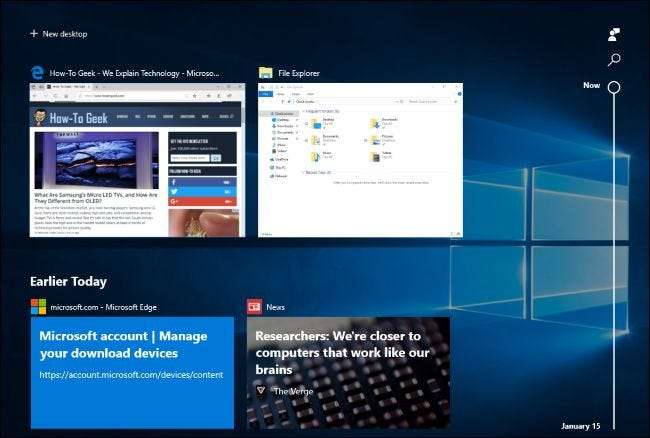
ה תכונת ציר הזמן , שבמקור אמור היה לצאת לראשונה ב עדכון יוצרי הסתיו של Windows 10 , נמצא כאן בעדכון אפריל 2018.
ציר הזמן משפר את " תצוגת משימות "עם היסטוריה של פעילויות שביצעת בעבר במחשב שלך. כאשר תלחץ על כפתור "תצוגת המשימות" בשורת המשימות שלך או תלחץ על Windows + Tab, תראה פעילויות מ" מוקדם יותר היום "כמו גם בימים קודמים מתחת ליישום הנוכחי שלך. זה עשוי לכלול דפי אינטרנט שפתחתם ב- Microsoft Edge, מאמרים שקראתם באפליקציית החדשות, מסמכים שעבדתם עליהם ב- Microsoft Word ומקומות שצפיתם באפליקציית מפות.
המטרה של תכונה זו היא להקל על חידוש "פעילויות" שביצעת בעבר. אלה אפילו יסונכרנו בין המכשירים שלך, כך שתוכל לחדש פעילויות במחשב אחר. Cortana גם תופיע ותספק לך רשימת פעילויות ל"התחדש ממכשירים אחרים שלך "כאשר תעבור בין שני מכשירים עם פעילויות מופעלות.
קָשׁוּר: מהו ציר הזמן של Windows 10 וכיצד אוכל להשתמש בו?
אתה יכול להשתמש בסרגל הגלילה או בתיבת החיפוש כדי לגלול אחורה בין פעילויות. הם מסווגים לפי יום, ואם אתה מציג את כל הפעילויות מיום ספציפי הם יסווגו לפי שעות. אתה יכול ללחוץ לחיצה ימנית על פעילות ולמצוא אפשרויות למחיקת כל הפעילויות מאותו יום או שעה. ישנן אפשרויות חדשות לשליטה כיצד פונקציה זו פועלת תחת הגדרות> פרטיות> היסטוריית פעילויות.
מיקרוסופט מתכננת לשלב זאת גם באפליקציות לנייד, כך שהפעילויות יכולות להתפרש על פני המחשב והטלפון שלך. עם זאת, מפתחי אפליקציות יצטרכו אפשר תמיכה עבור תכונה זו לפני שהיא עובדת עם אפליקציות המחשב האישי או הנייד שלהם.
"שיתוף בקרבת מקום" מביא שיתוף קבצים אלחוטי אלחוטי
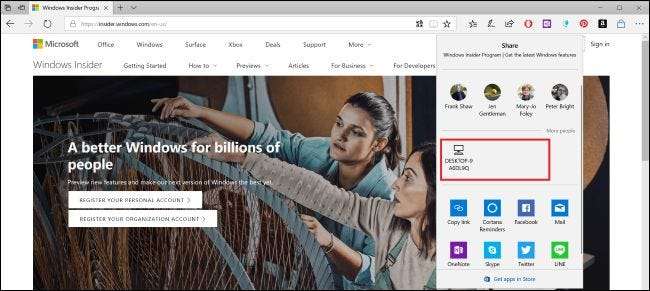
קָשׁוּר: כיצד להשתמש בשיתוף בקרבת מקום ב- Windows 10
ל- Windows 10 יש כעת " שיתוף בקרבת מקום ”תכונת שיתוף קבצים שעובדת הרבה כמו AirDrop של אפל . תכונה זו נקראה גם "קרוב לשיתוף".
בהנחה שהמחשב שלך מופעל באמצעות Bluetooth, אתה יכול ללחוץ על כפתור "שתף" בכל אפליקציה ומכשירים סמוכים עם שיתוף קרוב מופעל יופיעו ברשימה. לחץ על אחד המכשירים ותשתף איתו את התוכן באופן אלחוטי.
זה עובד בכל אפליקציה עם פונקציונליות Share. אתה יכול להשתמש בו כדי לשתף תמונות באפליקציית התמונות, לשתף קישורי דפי אינטרנט ב- Microsoft Edge, או אפילו לשתף קבצים באופן אלחוטי בסייר הקבצים.
מציג נתוני האבחון מראה מה Windows שולח למיקרוסופט
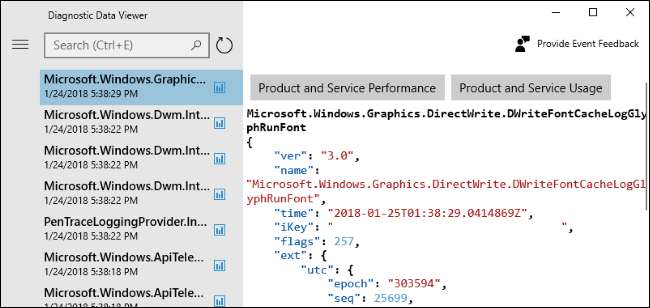
קָשׁוּר: מה בעצם עושות הגדרות בסיסיות ומלאות לטלמטריה?
מיקרוסופט עדיין מנסה להקל על חששות הפרטיות סביב חלונות 10 בכך שהם שקופים יותר. לשם כך יש יישום חדש "מציג נתוני אבחון". זה יראה לך, בטקסט רגיל, את המדויק מידע אבחוני המחשב Windows 10 שלך נשלח למיקרוסופט. זה אפילו מציג את כל המידע השמור בענן של מיקרוסופט אודות התקן החומרה הספציפי שלך.
כדי להפעיל תכונה זו, היה עליך להגדיר> פרטיות> אבחון ומשוב. החלף את האפשרות "מציג נתוני אבחון" "מופעלת". מסך זה מציין שתכונה זו יכולה לקחת עד 1 ג'יגה בייט של שטח דיסק כדי לאחסן נתונים אלה במחשב האישי שלך. לאחר שתפעיל אותו, תוכל ללחוץ על כפתור "מציג נתוני אבחון" כדי לעבור לחנות של Microsoft ולהוריד את היישום בחינם מציג נתוני אבחון למחשב שלך, שיאפשר לך להציג את המידע. אתה יכול להשתמש בתיבת החיפוש כדי למצוא נתונים ספציפיים או לסנן לפי סוגים שונים של אירועים.
כעת מיקרוסופט מאפשרת למחוק גם את נתוני האבחון שנאספו מהמכשיר שלך. פשוט לחץ על כפתור "מחק" תחת מחיקת נתוני אבחון במסך הגדרות> פרטיות> אבחון ומשוב.
למשתמשים שאינם מנהלים יש כעת יותר שליטה על נתוני האבחון שהם שולחים למיקרוסופט. כעת כל משתמשי Windows יכולים לעבור אל הגדרות> פרטיות> אבחון ומשוב ולבחור באחד מהם בסיסי או מלא נתוני אבחון. בעבר, רק מנהלי מערכות יכלו לשנות הגדרה זו.
גם מיקרוסופט משפר לוח המחוונים המקוון לפרטיות עם דף "היסטוריית פעילות" חדש, שמקל על אנשים לראות את המידע שמיקרוסופט שומרת עליהם. וכאשר אתה מגדיר מחשב חדש, ישנו תהליך התקנה חדש בפעם הראשונה המציע מסכים בודדים עבור הגדרות פרטיות שונות, מה שהופך אותם לקלים יותר לתצורה.
התאמה מהירה למכשירי Bluetooth
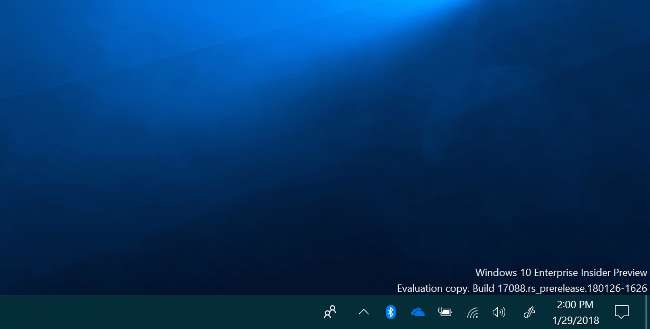
קָשׁוּר: התאמת Bluetooth קלה יותר מגיעה סוף סוף ל- Android ו- Windows
תכונה של "זוג מהיר" אשר יקל על התאמת התקני Bluetooth למחשב האישי שלך מגיע לעדכון זה. פשוט מקם מכשיר Bluetooth במצב התאמה ליד המחשב שלך ותראה התראה המבקשת ממך להתאים אותו, כך שלא תצטרך אפילו לפתוח את אפליקציית ההגדרות ולנווט להגדרות Bluetooth.
בתחילה, תכונה זו פועלת רק עם עכבר דיוק פני השטח , ויצרני המכשירים יצטרכו להוסיף לכך תמיכה. אבל זו גרסת Windows של תכונה שמגיעה לכל פלטפורמה מודרנית, כולל Fast Pair באנדרואיד ותהליך ההתאמה הקל של AirPods של אפל או שבב W1 - סט אוזניות Beats מאופשר באייפון. ביחד עם Bluetooth 5.0 , זה אמור להפוך את השימוש במכשירי Bluetooth לקלים יותר לשימוש וחזקים יותר בכל פלטפורמה.
יישומי אינטרנט מתקדמים בחנות Windows
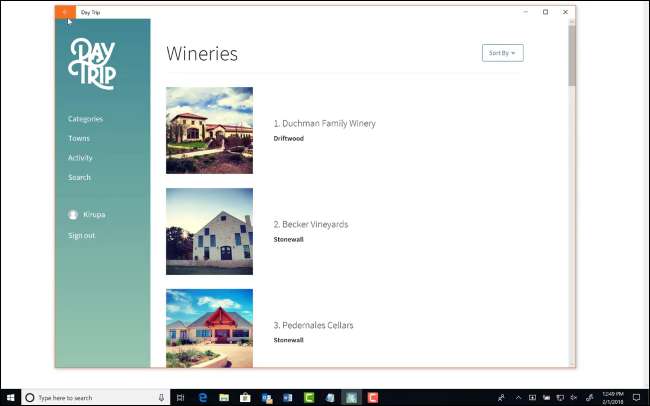
קָשׁוּר: מהן יישומי אינטרנט מתקדמים?
דפדפן Microsoft Edge זוכה למספר תכונות חדשות המאפשרות הפעלה יישומי אינטרנט מתקדמים (PWA) ב- Windows 10. זהו בעצם תקן חדש לאפליקציות אינטרנט שמתנהגות כמו אפליקציות שולחן עבודה. כל יישום מקבל חלון וקיצור דרך משלו, יכול לרוץ במצב לא מקוון ויכול לשלוח התראות. גוגל, מוזילה ומיקרוסופט כולן תומכות ב- PWA, ואפילו אפל מוסיפה קצת תמיכה בטכנולוגיה זו.
מיקרוסופט תוסיף אינדקס של PWA ותציע אותן באמצעות אפליקציית Microsoft Store, ותאפשר לך להתקין אותן כמו כל יישום אחר של Windows 10. בעתיד תוכל להתקין אותם גם ישירות ממיקרוסופט אדג ', על פי עובדי מיקרוסופט בנושא זה שרשור טוויטר .
בעתיד, המשמעות היא ש- Windows 10 עשוי לקבל גרסאות סולידיות של אפליקציות גוגל כמו Gmail ויומן Google כאפליקציות אינטרנט מתקדמות הזמינות בחנות Microsoft. המשמעות היא גם שמפתחים יכולים לעצב אפליקציה אחת שעובדת כמעט בכל מקום במקום שיהיה עליהם ליצור אפליקציות נפרדות לפלטפורמות שונות. מכיוון שפלטפורמת ה- UWP של מיקרוסופט לא מעוררת עניין רב במפתחים כמו אנדרואיד ו- iOS, זו דרך ש- Windows 10 יכול להשיג הרבה יותר יישומים איכותיים בעתיד.
התקנת עדכון מהירה יותר
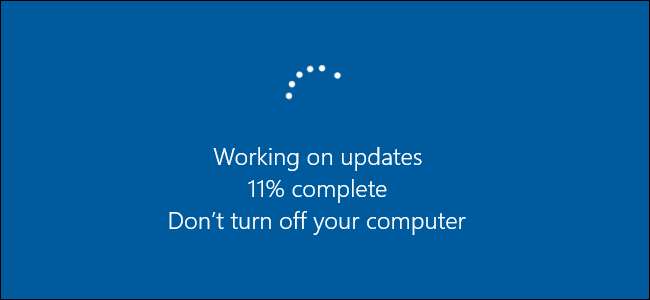
גם אם לא אכפת לך מהעדכונים של Windows 10 - או במיוחד אם לא אכפת לך מהעדכונים של Windows 10 - אתה תאהב את זה. עדכון זה יאיץ את ההתקנה של עדכונים אלה פעמיים בשנה בעתיד. יותר מתהליך העדכון נעשה ברקע בזמן שאתה משתמש במחשב האישי שלך, כלומר משך הזמן שאתה צריך לשבת ולחכות להתקנת העדכון מצטמצם. תהליך עדכון מקוון זה פועל בעדיפות נמוכה, ולכן הוא לא אמור להאט את המחשב בזמן השימוש בו.
לפי המבחנים של מיקרוסופט , זמן העדכון "לא מקוון" - כלומר הזמן שאתה צריך לחכות בזמן שאתה בוהה במסך "עדכון" לאחר אתחול המחשב שלך עבר מממוצע של 82 דקות ל -30 דקות.
כעת אתה יכול לנהל גופנים בהגדרות ולהתקין אותם מהחנות
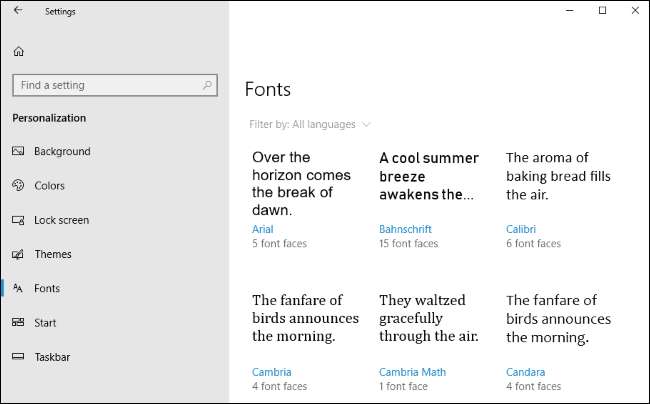
כחלק מתהליך פרישת לוח הבקרה הישן והעברת הכל לאפליקציית ההגדרות החדשה, יש כעת מסך גופנים ב'הגדרות '>' התאמה אישית '> גופנים שיאפשרו לך להציג, להתקין ולהסיר התקנה של גופנים.
גופנים זמינים גם בחנות מיקרוסופט לצורך התקנה קלה יותר. לחץ על הקישור "קבל עוד גופנים בחנות" במסך זה ותפתח את אוסף הגופנים בחנות Microsoft, ומאפשר לך להוריד ולהתקין גופנים בצורה קלה ונוחה יותר.
שיפורי קצה של מיקרוסופט
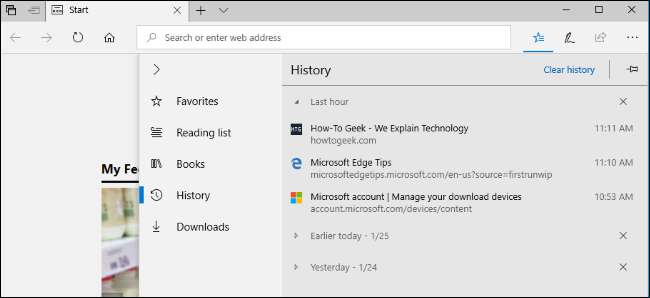
ל- Edge יש כעת "רכזת" מחודשת - הקופץ שמציג את הסימניות, ההיסטוריה, ההורדות ואפילו הספרים האלקטרוניים שלך מחנות Microsoft. בעת לחיצה ימנית על ספר בתצוגת הספרייה, כעת תוכל לבחור להצמיד אותו למסך הפתיחה שלך. סרגל המועדפים של Edge מופיע כעת באופן אוטומטי במסך הכרטיסיות החדש בהנחה שיש לך לפחות מועדף אחד. יש גם נושא כהה שעוצב מחדש עם שחור כהה יותר וניגודיות, כמו גם עיצוב שוטף יותר בסגנון אקרילי בכל הממשק של Edge.
דפדפן האינטרנט של מיקרוסופט יכול כעת לזכור מידע כמו שמך וכתובתך ולמלא באופן אוטומטי טפסים באתרים, דבר שדפדפנים מתחרים עושים כבר שנים. זה יכול לסנכרן מידע זה בין המכשירים שלך ולמלא באופן אוטומטי את פרטי כרטיס האשראי שלך באתרים, אם תרצה בכך. זה לא זוכר את קוד CVV, אז אתה עדיין צריך להזין את זה בקופה.
כעת תוכל ללחוץ לחיצה ימנית על כרטיסייה ולבחור באפשרות "השתק כרטיסייה" כדי להשתיק אותה. כשאתה גולש במצב InPrivate, אתה יכול לבחור לאפשר הרחבות מסוימות ולהפעיל סיסמאות, אם תרצה בכך. אתה יכול לבחור לעולם לא לשמור סיסמה לאתר ספציפי ו- Edge לעולם לא יבקש ממך לשמור את הסיסמה שלך באתר זה שוב.
מצב המסך המלא שאליו אתה יכול לגשת בלחיצה על F11 שופר. כעת תוכל להעביר את סמן העכבר ליד החלק העליון של המסך או להחליק כלפי מטה מהחלק העליון של המסך באצבע כדי לגשת לסרגל הניווט מבלי לעזוב תחילה את מצב המסך המלא.
יש גם אפשרות חדשה "הדפסה ללא עומס". בעת ההדפסה ב- Edge, הגדר את אפשרות ההדפסה ללא עומס כ- "On" ו- Edge ידפיס את דף האינטרנט ללא מודעות ושאר עומסים מיותרים. זה לא יעבוד בכל אתר, עם זאת.
חוויית הקריאה עוצבה מחדש, כך שיש חוויה עקבית יותר בין אם אתה קורא מסמכי PDF, דפי אינטרנט בתצוגת קריאה או ספרי EPUB מחנות Windows. יש גם תכונה טובה יותר לניהול סימניות ליצירה ועבודה עם סימניות בתוך מסמכים. יש חווית קריאה חדשה במסך מלא, וכל הערות וסימניות שתיצור יסונכרנו בכל המכשירים שלך. מיקרוסופט ביצעה מגוון שיפורים בפריסת EPUB וכעת תומכת בכיסויי מדיה של EPUB עבור ספרים שמע.
מתחת למכסה המנוע, Edge תומך כעת בעובדי שירות ובממשקי ה- API והדחיפה והמטמון. המשמעות היא שאתרים יכולים לשלוח התראות המופיעות במרכז הפעולות שלך, גם כאשר הם לא פתוחים בדפדפן האינטרנט שלך. ואתרים מסוימים יכולים להשתמש במטמון המקומי כדי לעבוד במצב לא מקוון או לשפר את הביצועים. ה הרחבות מדיה באינטרנט החבילה מותקנת כעת כברירת מחדל, כך שקצה תומך כעת בתבניות הווידאו הפתוחות של OGG Vorbis ו- Theora. לדוגמא, פורמטים אלה משמשים בויקיפדיה. Edge תומך גם בסיומות CSS עבור וריאציות גופנים של OpenType, ומאפשרות קבצי גופן בודדים כמו מספר גופנים עם מאפיינים שונים. מפתחים יכולים כעת לעגון את DevTools אנכית לקבלת שטח מסך רב יותר.
לוח מגע מחוות זמינים כעת - בהנחה שלמחשב הנייד שלך יש לוח מגע מדויק . מחוות כמו צביטה-זום והזזת שתי אצבעות עובדות על לוח המגע של המחשב הנייד בדיוק כמו שעובדות על מסך מגע.
תכונות חדשות של Cortana
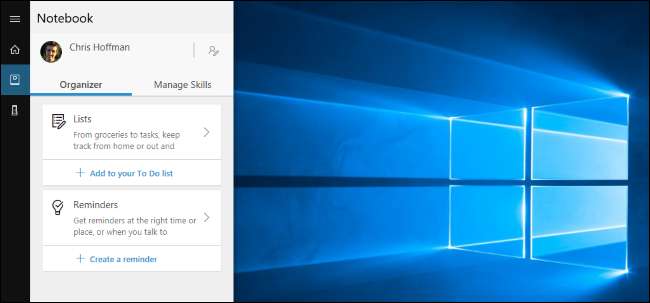
קורטנה יש ממשק "ארגונית" חדש מתחת למחברת, מה שמקל על הצגת הרשימות והתזכורות שלך. מיומנויות כמו פקדי smarthome מופרדים לכרטיסייה נבחרת ניהול כישורים, ומספקים מקום אחד להגדרת התצורה של Cortana ולגלות מיומנויות חדשות.
החדש תכונת אוספי Cortana אוחד עם תכונת הרשימות של Cortana, כך שתקבל ממשק עשיר לתצורה של כל סוג הרשימה שתכין. לחץ על האפשרות "רשימות" תחת המחברת כדי לעבוד ברשימות.
לאחר שהתקנתם את אפליקציית Spotify האחרונה ונכנסתם ל- Spotify תחת מחברת> ניהול כישורים, תוכלו להשתמש ב- Cortana כדי לשלוט ב- Spotify בשפה טבעית. לדוגמה, פקודות כמו "השמעת מוזיקת חג מולד בספוטיפיי", "הפעל [artist]" ו"השמעת מוזיקת רוק "כולן פועלות.
תכונות החיפוש באינטרנט של Cortana יכולות כבר לא להיות מושבת באמצעות מדיניות קבוצתית ב- Windows 10 Professional. רק משתמשי Windows 10 Enterprise ו- Education יכולים להשבית חיפוש באינטרנט בקורטנה באמצעות מדיניות כמו "השבת חיפוש באינטרנט".
הגדרות האנשים שלי
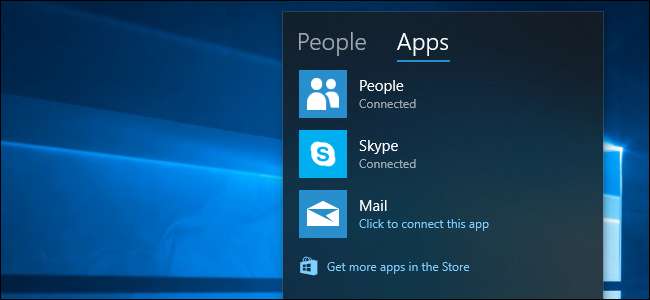
קָשׁוּר: כיצד להשתמש ב"אנשים שלי "בשורת המשימות של Windows 10
ה תכונת העם שלי ל- e שהופיע לראשונה בעדכון יוצרי הסתיו של Windows 10 יש גם מספר שיפורים. האנשים שלי תומכים כעת בגרירה ושחרור, כך שתוכלו לגרור ולשחרר אנשי קשר בחלון הקופץ שלי אנשים כדי להגדיר מחדש את מיקומם מחדש או לגרור ולשחרר את סמלי האנשים בשורת המשימות שלכם.
בעדכון יוצרי הסתיו, האנשים שלי אפשרו לך להצמיד רק שלושה אנשים לשורת המשימות שלך, אך כעת תוכל לבחור כמה ברצונך להצמיד - מאחד לעשרה. עבור אל הגדרות> התאמה אישית> שורת המשימות כדי למצוא אפשרות זו. אנשים המוצמדים לחלון הקופץ של האנשים שלי יכולים כעת לשלוח לך גם התראות אמוג'י מונפשות.
כעת Windows יציע אפליקציות שעשויות להיות מעוניינות בהן ומשתלבות עם העם שלי. תוכל להשבית זאת מ'הגדרות '>' התאמה אישית '> שורת המשימות, אם תרצה בכך.
וידאו HDR במחשבים נוספים
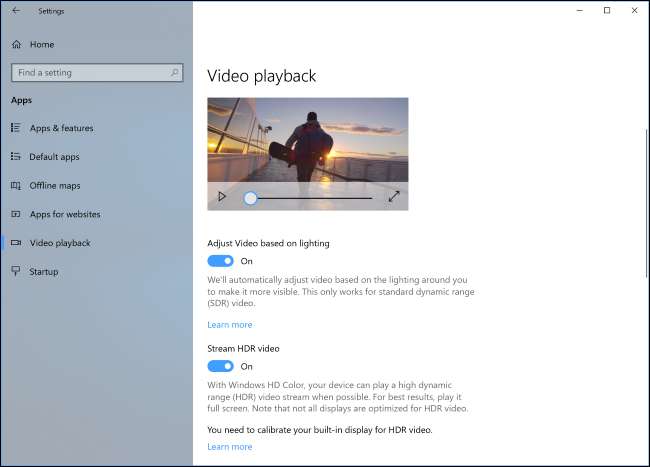
מיקרוסופט מרחיבה את תמיכת הווידיאו HDR למכשירים נוספים. מכשירים חדשים רבים מסוגלים לנגן וידאו HDR, אך לא כוילו עבורו במפעל. כדי לבדוק אם המכשיר שלך יכול להפעיל וידאו HDR, עבור אל הגדרות> יישומים> השמעת וידאו. אם אתה יכול להגדיר את האפשרות "הזרמת HDR וידאו" כ- On, המכשיר שלך מסוגל לנגן וידאו HDR, אם הוא מכויל כראוי תחילה.
כדי להשתמש בכלי הכיול הניסיוני החדש של מיקרוסופט, לחץ על האפשרות "שנה את הגדרות הכיול עבור וידאו HDR בתצוגה המובנית שלי" כאן.
הגדרות גרפיקה עבור מערכות רב-GPU
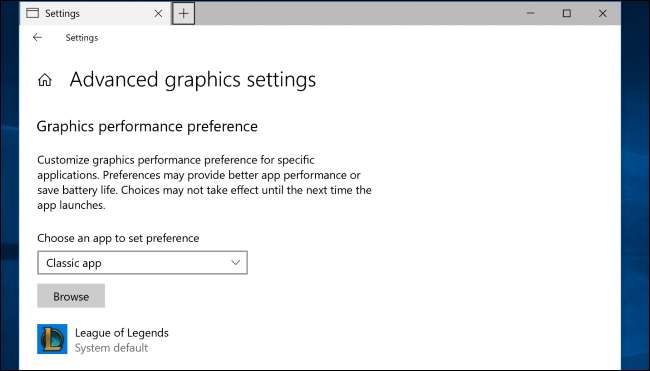
עכשיו יש דף הגדרות גרפיקה חדש שמאפשר לך לבחור באיזו GPU אתה רוצה להשתמש ביישומים אם יש לך מערכת מרובת GPU. שניהם NVIDIA ל- AMD יש לוחות בקרה משלהם לכך, אך זו דרך סטנדרטית חדשה לעשות זאת ב- Windows, לא משנה באיזו חומרת גרפיקה אתה משתמש. האפשרויות שהגדרת במסך זה יעקיפו את כל ההגדרות בלוחות הבקרה NVIDIA או AMD.
כדי למצוא אפשרות זו, עבור אל הגדרות> מערכת> תצוגה> הגדרות גרפיקה. אתה יכול לחפש קובץ .exe במערכת שלך ולבחור באיזה GPU Windows צריך להשתמש בשבילו מכאן. האפשרות "חיסכון בחשמל" תהיה הגרפיקה המשולבת שלך, ואילו "ביצועים גבוהים" תהיה ה- GPU הדיסקרטי או החיצוני שמשתמש יותר בחשמל. אם למחשב שלך מחובר גם GPU נפרד פנימי וגם GPU חיצוני המחובר, Windows ישתמש ב- GPU החיצוני כשתבחר ביצועים גבוהים.
אפשרויות הרשאת אפליקציה
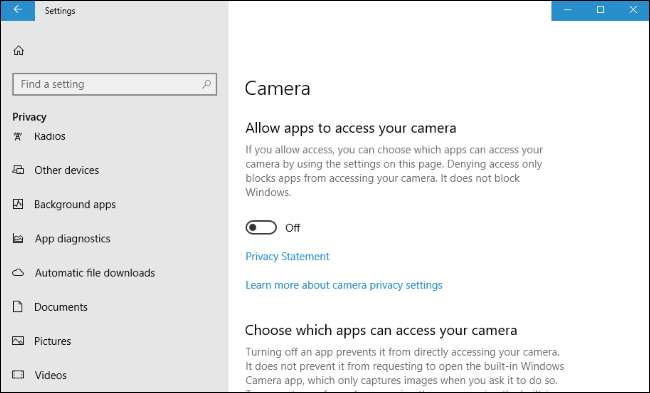
קָשׁוּר: כיצד להשבית את מצלמת האינטרנט שלך (ומדוע כדאי לך)
כאשר אתה מחליף את האפשרות "תן לאפליקציות להשתמש בחומרת המצלמה שלי" תחת הגדרות> פרטיות> מצלמה למצב "כבוי", יישומי שולחן עבודה מדור קודם לא יוכלו להשתמש במצלמת האינטרנט שלך. בעבר זה חל רק על אפליקציות חדשות של Windows Store. המשמעות היא של- Windows יש כעת אפשרות תוכנה קלה שתשבית את הגישה למצלמת האינטרנט שלך עבור כל היישומים. עם זאת, מכיוון שתוכנה יכולה לדרוס את מה שנעשה בתוכנה, ייתכן שעדיין תרצה בכך לכסות את מצלמת האינטרנט שלך או לנתק אותה כשאתה לא משתמש בזה.
אין שום דרך לשלוט באילו יישומי שולחן עבודה מדור קודם יכולים לגשת למצלמת האינטרנט שלך. אם הגישה מופעלת, כל אפליקציות שולחן העבודה יכולות להציג אותה. אם הגישה מושבתת, אף אפליקציית שולחן עבודה לא יכולה להציג אותה.
כעת Windows מאפשר לך לשלוט באילו יישומי UWP (חנות) יש גישה למערכת הקבצים המלאה שלך, או לתיקיות התמונות, הסרטונים והמסמכים שלך. כאשר יישום רוצה גישה, עליו לבקש ממך רשות. תחת הגדרות> פרטיות, תמצא ארבע כרטיסיות חדשות לבקרת הגישה למערכת הקבצים, התמונות, הסרטונים והמסמכים שלך.
פוקוס אסיסט מחליף שעות שקטות
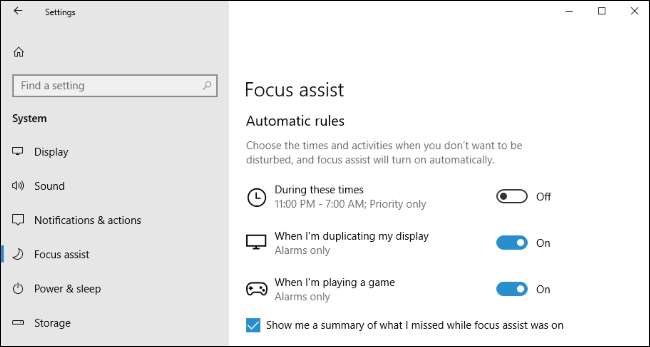
ה " שעות שקטות התכונה "שאפשרה לך להשתיק התראות במהלך פרקי זמן ספציפיים שמה שונה ל"פוקוס אסיסט".
פוקוס אסיסט יופעל אוטומטית במצבים ספציפיים, למשל כשאתה נמצא שכפול התצוגה שלך או לשחק במשחקי DirectX במצב בלעדי למסך מלא. הוא תומך גם בסדרי עדיפויות שונים של הודעות, כך שתוכל לאפשר התראות בעדיפות גבוהה דרך ולחסום באופן זמני הודעות בעדיפות נמוכה. תראה סיכום של כל ההודעות שהחמצת כאשר תשבית את Focus Assist.
כדי להתאים אישית איך זה עובד בדיוק, עבור אל הגדרות> מערכת> פוקוס אסיסט. האפשרויות כאן מאפשרות לך להגדיר את העדיפות וההתראות שלך לשעות שבהן Focus Assist אמור להפעיל את עצמו באופן אוטומטי. ניתן גם להפעיל או לכבות את Focus Assist על ידי לחיצה ימנית על סמל ההודעות בפינה הימנית של שורת המשימות ושימוש באחת מהאפשרויות "הגדר עזרה למוקד".
חבילות שפה בחנות Windows
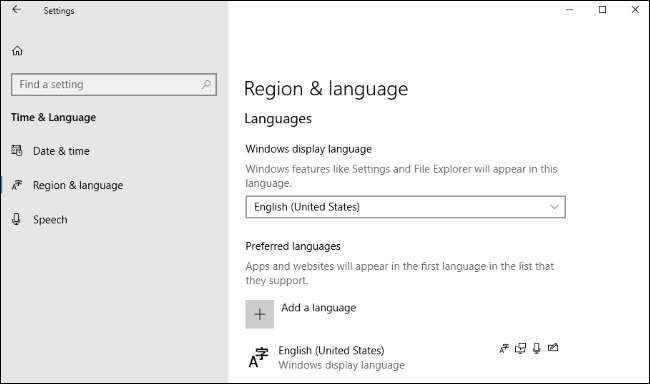
חבילות שפה מועברות כעת דרך חנות Windows, ותוכל להתקין אותן על ידי כניסה לחנות Windows או באמצעות הגדרות> זמן ושפה> אזור ושפה המסך שעוצב מחדש.
מיקרוסופט אומר הם התחילו להשתמש בבינה מלאכותית ולמידת מכונה לצורך התרגומים שלהם, וכי חבילת שפה בחנות פירושה שהם יכולים להתעדכן בשיפורים בתדירות גבוהה יותר.
אפשרויות שינוי גודל תצוגה ו- DPI
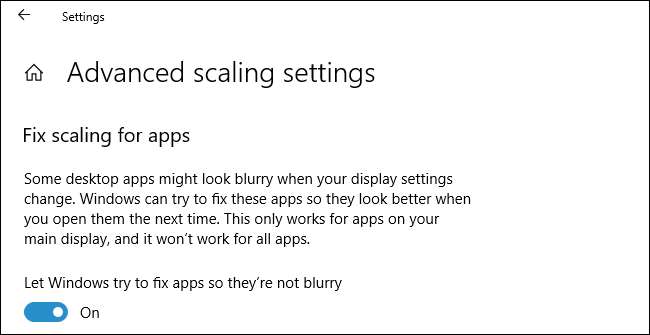
קָשׁוּר: כיצד לגרום לחלונות לעבוד טוב יותר על תצוגות בעלות DPI גבוהה ולתקן גופנים מטושטשים
מידע על חומרת התצוגה שלך זמין כעת תחת הגדרות> מערכת> תצוגה> הגדרות תצוגה מתקדמות.
חלונות 10 עדיין מתקשים להשיג אפליקציות ישנות יותר נראה טוב בתצוגות DPI גבוהות , אך יש אפשרות חדשה "תיקון קנה מידה לאפליקציות" תחת הגדרות> מערכת> תצוגה> קנה מידה מתקדם. כשתאפשר זאת, Windows תנסה להתאים אוטומטית אפליקציות כך שהן לא ייראו מטושטשות. גם אם ההגדרה הזו לא מופעלת, Windows יציג "תקן אפליקציות מטושטשות?" קופץ אם הוא מגלה שעלול להיות אפליקציות מטושטשות על המסך.
הגדרות נוספות לכל אפליקציה כדי לעקוף את התנהגות קנה המידה של DPI במערכת עבור תוכנית בודדת זמינות גם באמצעות לחיצה ימנית על קובץ .exe או קיצור דרך בשולחן העבודה, בחירה באפשרות "מאפיינים", בחירה "תאימות" ואז לחיצה על "שנה הגדרות DPI גבוהות". לַחְצָן.
הקבוצה הביתית הופסקה כעת
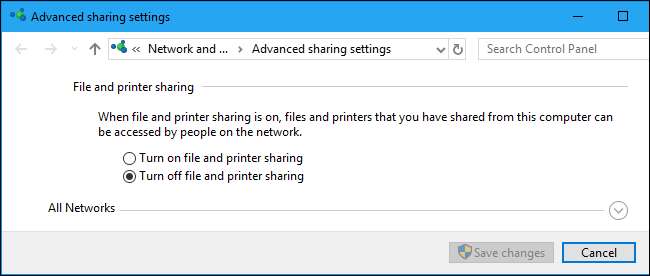
אנו מקווים שאתה כבר לא משתמש ב- תכונת HomeGroup ברשת הביתית שלך, מכיוון שהיא מושבתת כעת. מיקרוסופט ממליצה לך להשתמש בפתרונות מודרניים כמו שיתוף קבצים של OneDrive או פונקציונליות Windows 10 Share עבור תיקיות ומדפסות.
תמיכת תמונות HEIF
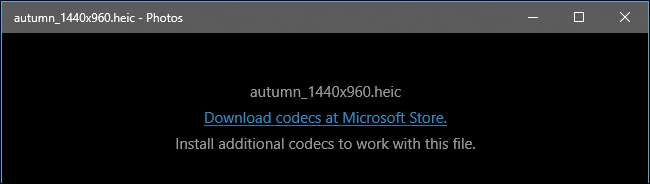
קָשׁוּר: מהי פורמט התמונה HEIF (או HEIC)?
Windows 10 תומך כעת בצפייה בתמונות פורמט תמונה יעילות גבוהה ללא תוכנת צד שלישי . פורמט תמונה זה משמש את אפליקציית המצלמה בעת צילום תמונות באייפונים מודרניים, וגוגל מוסיפה לכך גם תמיכה לאנדרואיד.
בפעם הראשונה שתנסה לפתוח קובץ HEIF או HEIC, הוא ייפתח באפליקציית Photos והאפליקציה תנחה אותך בהתקנת הקודיקים הנדרשים מחנות Microsoft. לאחר התקנתן, תמונות אלו יוצגו כרגיל באפליקציית התמונות, ותמונות ממוזערות ומטא נתונים יופיעו גם בסייר הקבצים.
כניסה ללא סיסמה ב- Windows 10 במצב S
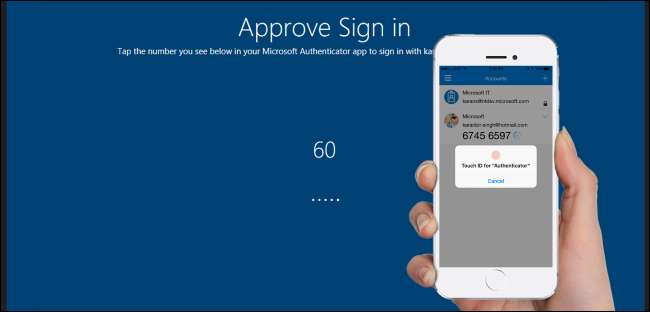
קָשׁוּר: מה זה Windows 10 S, ואיך זה שונה?
כעת מיקרוסופט מאפשרת לך להיכנס למחשב שלך מבלי להזין סיסמה כלל - אך רק אם אתה משתמש בו חלונות 10 במצב S , מסיבה כלשהי. אם תעשה זאת, תוכל להוריד את ה- אפליקציית המאמת של מיקרוסופט לטלפון אנדרואיד או לאייפון שלך והגדר חלונות שלום להשתמש בו כשיטת כניסה.
לא תראה סיסמה בשום מקום במסך הגדרות Windows או אפשרויות כניסה אם תגדיר זאת. עדיין יהיה לך PIN שתוכל להשתמש בו כדי להיכנס אם אין לך את הטלפון שלך.
הגדרות חדשות ושינויים אחרים
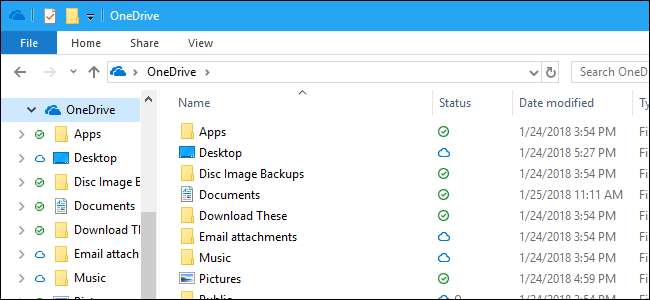
מיקרוסופט תמיד מבצעת מספר שינויים קטנים, ומוסיפה תכונות קטנות ברחבי Windows 10 ועיצוב מחדש של סיביות הממשק. הנה כמה מהם:
- סטטוס OneDrive בחלונית הניווט מידע על סנכרון סטטוס של התיקיות המאוחסנות ב- OneDrive מופיע כעת בחלונית הניווט השמאלית של סייר הקבצים. כדי להפעיל או לכבות את התכונה הזו, לחץ על כפתור "תצוגה" ברצועת הכלים ולחץ על "אפשרויות". לחץ על הכרטיסייה "תצוגה", גלול מטה והחלף את האפשרות "הצג תמיד סטטוס זמינות" תחת חלונית ניווט מופעלת או כבויה.
- סמל מגש המערכת של Windows Update : סמל מגש המערכת מופיע כעת כאשר מופיעה הודעת אזהרה או התראה תחת הגדרות> עדכון ואבטחה> Windows Update.
- Windows Update יחסום כעת את השינה : אם המחשב שלך מחובר לחשמל, כעת Windows Update ימנע מהמחשב לישון עד שעתיים כדי לעדכן אותו, אם נדרש עדכון. זה מגדיל את הסיכויים שעדכון יושלם בזמן שאתה לא משתמש במחשב שלך במקום בזמן שאתה נמצא.
- שחזור סיסמא לחשבונות מקומיים : אתה יכול להגדיר שאלות אבטחה עבור חשבונות משתמשים מקומיים, ותוכל לענות על שאלות אלה ממסך הכניסה כדי להחזיר גישה למחשב שלך אם תשכח אי פעם את הסיסמה של החשבון המקומי שלך. להגדרת שאלות אבטחה, עבור אל הגדרות> חשבונות> אפשרויות כניסה> עדכן את שאלות האבטחה שלך.
- עיצוב שוטף יותר : הממשק של חלונות 10 משתמש בעיצוב שוטף חדש בסגנון אקרילי במקומות נוספים, החל מאפליקציית ההגדרות ומקלדת המגע ועד לשורת המשימות, ממשק השיתוף וקופץ השעון.
- בר משחקים שעוצב מחדש : ה בר המשחקים שמופיע כשלוחצים על Windows + G עוצב מחדש לגישה יעילה לאפשרויות השונות שלו. כעת תוכל לבחור נושא סרגל המשחקים: כהה, בהיר או נושא Windows הנוכחי שלך.
- שיפורי הקלדת אימוג'י : מקלדת האימוג'י, נגישה באמצעות לחיצה על Windows +. או Windows +; , לא ייסגר אוטומטית לאחר שתבחר אמוג'י, כך שתוכל להקליד בקלות רבה יותר אמוג'י בו זמנית. לחץ על מקש Esc או לחץ על "x" כדי לסגור אותו. מקלדת המגע תציע גם אמוג'ים כשאתה מקליד מילים כמו "חד קרן".
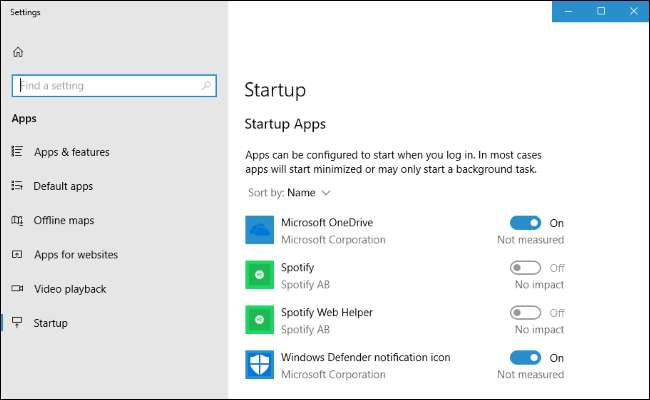
- ניהול אפליקציות הפעלה : כעת ניתן לנהל אפליקציות הפעלה דרך הגדרות> אפליקציות> אתחול. בעבר אפשרות זו הוסתרה במנהל המשימות .
- הגדר מחדש את הגדרות Windows Defender : המסך הגדרות> עדכון ואבטחה> Windows Defender נקרא כעת "Windows Security" במקום, והוא עוצב מחדש כדי לספק גישה מהירה לאפשרויות אבטחה שונות, כולל אבטחת חשבון ומכשיר.
- קטגוריות בהגדרות הפרטיות : במסך הגדרות> פרטיות יש כעת קטגוריות בחלונית הניווט שלו, המפלגות את הגדרות הפרטיות של Windows מדפי ניהול הרשאות האפליקציה.
- גישה מהירה להגדרות האפליקציה : כעת תוכל ללחוץ לחיצה ימנית על אריח או קיצור דרך של אפליקציה בתפריט התחל ולבחור עוד> הגדרות אפליקציה כדי לפתוח במהירות את דף ההגדרות שלו, שם תוכל להתאים אישית את הרשאות האפליקציה, לאפס אותה, להסיר אותה או למחוק את הנתונים שלה. ניתן לגשת למסך זה על ידי כותרת אל הגדרות> אפליקציות ותכונות, לחיצה על שם האפליקציה ולחיצה על "אפשרויות מתקדמות". מסך זה מציג כעת גם את מספר הגרסה של האפליקציה, משימות ההפעלה וכינוי שורת הפקודה.
- כלי גזירה וצבע 3D : בכלי הצליפה לצילומי מסך יש כעת "עריכה ב צבע 3D כפתור ”.
- הגדרות מקלדת מודרניות : דף הגדרות מקלדת חדש זמין ב הגדרות> זמן ושפה> מקלדת. זה מאפשר לך לעבור בין פריסות, להחליף הגדרות כמו צלילי מקשים ותיקון אוטומטי, ולצבוט את הגדרות המקלדת המתקדמות. הגדרות מסוימות הוסרו מלוח הבקרה כעת, כאשר אפשרויות אלה זמינות כאן.
- העדף נתונים סלולריים : כעת תוכל להורות ל- Windows להעדיף נתונים סלולריים על פני Wi-Fi - כל הזמן, או רק כאשר קישוריות ה- Wi-Fi גרועה. אפשרות זו זמינה תחת הגדרות> רשת ואינטרנט> סלולר, אם יש לך חומרה סלולרית במחשב שלך.
- קריין במצב בטוח : כעת Windows מאפשר לך להשתמש בטקסט לדיבור תכונת קריינות אפילו בזמן האתחול למצב בטוח.
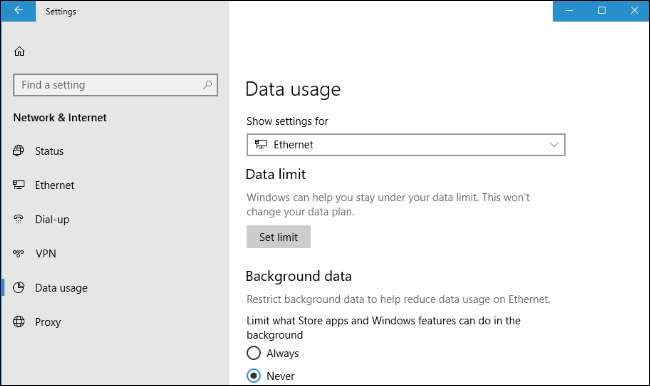
- שימוש בנתונים עבור Wi-Fi ו- Ethernet : המסך 'הגדרות'> 'רשת ואינטרנט'> 'שימוש בנתונים' מאפשר כעת להגדיר מגבלות נתונים, לאכוף מגבלות על נתוני רקע ולהציג את השימוש בנתונים בחיבורי Wi-Fi וחיבור Ethernet קווי בנוסף לחיבורי נתונים סלולריים. אתה יכול ללחוץ לחיצה ימנית על הכרטיסייה "שימוש בנתונים" במסך ההגדרות ולבחור באפשרות "הצמד להתחלה" כדי לראות את השימוש בנתונים שלך כמו אריח חי בתפריט התחל.
- בחר את גופן כתב היד שלך : באפשרותך לבחור את הגופן שכתב היד שלך ממיר אליו מתוך הגדרות> מכשירים> עט ודיו של Windows> שנה את הגופן של חווית כתב היד.
- לוח כתב יד מוטבע : כעת תוכל להקיש על שדות טקסט מודרניים - כמו אלה שבאפליקציית ההגדרות - בעזרת עט וכתב לכתוב טקסט ישירות לשדה הטקסט מלוח כתב יד מורחב שמופיע.
- שיפורים בלוח כתב היד : ה לוח כתב יד עדיף להכיר מחדש מילים אם מזוהים בצורה שגויה כאשר אתה מצייר את כתב היד הקיים שלך כדי לתקן אותה. גם הכפתורים בלוח הקלט של כתב היד הוסדרו מחדש.
- אפס את הגדרות מצב המשחק : אתה יכול לאפס את כל שלך מצב משחק הגדרות לערכי ברירת המחדל שלהם על ידי כותרת אל הגדרות> משחקים> מצב משחק> אפס את הגדרות מצב המשחק.
- התקנת Windows Hello קלה יותר : אתה יכול להגדיר חלונות שלום כניסה לפנים, טביעות אצבע או PIN ישירות ממסך הכניסה על ידי לחיצה על כפתור "Windows Hello" תחת אפשרויות כניסה.
- שליטה בהסתרת סרגל הגלילה באופן אוטומטי : Windows מסתיר אוטומטית פסי גלילה באפליקציות UWP חדשות, אך כעת תוכל להשבית זאת מהגדרות> קלות גישה> תצוגה> הסתר אוטומטית פסי גלילה ב- Windows.
- השבת או הפעל את מקש הקיצור למסנני צבע : ה מסנני צבע מקש הקיצור מושבת כעת כברירת מחדל, אך באפשרותך להפעיל או לכבות אותו מהגדרות> קלות גישה> מסנני צבע.
- צפה ונקה את המילון שלך : תוכל לעבור אל הגדרות> פרטיות> דיבור, דיו, והקלדה כדי להציג מילים שהוספת למילון המשתמשים שלך ולנקות אותו, אם תרצה בכך.
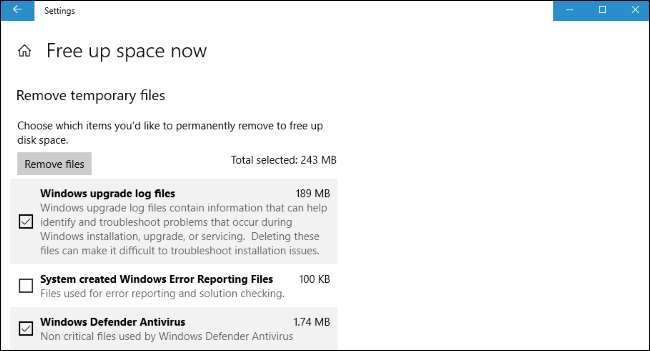
- ניקוי דיסק בהגדרות האחסון : החלונות ניקוי דיסק פונקציונליות נוספה לאפליקציית ההגדרות החדשה תחת הגדרות> מערכת> אחסון> פנה מקום כעת.
- אפשרויות סאונד מודרניות יותר: אפשרויות קול רבות, כגון החלפת מכשירים ופתרון בעיות השמע שלך, עברו להגדרות> מערכת> צליל. יש גם דף חדש ב'הגדרות '>' מערכת '>' צליל '>' עוצמת הקול של האפליקציה והעדפות המכשירים שלך, שם תוכל לבחור את פלט הקול וההתקנים הקלטים המועדפים עליך בכל המערכת ועבור אפליקציות בודדות.
- הצעות למילים עם מקלדת חומרה : בעת הקלדה עם מקלדת חומרה, כעת באפשרותך לאפשר הצעות מילים ולהשתמש במקשי החצים ובמקשי Enter או רווח כדי לבחור בהם. תכונה זו מושבתת כברירת מחדל, זמינה רק לאנגלית (ארצות הברית), והיא מכוונת לומדים בשפה האנגלית, השכלה ונגישות, על פי מיקרוסופט. אפשרות זו זמינה תחת הגדרות> התקנים> הקלדה> הצג הצעות טקסט בזמן שאני מקליד במקלדת החומרה.
- תיקיות עבודה לפי דרישה : ה " תיקיות עבודה "המאפיין המאפשר לחברות להגיש קבצים במחשבי העובדים שלהם יש כעת אפשרות" גישה קבצים לפי דרישה "חדשה. כאשר אפשרות זו מופעלת, תיקיות עבודה יפעלו כמו OneDrive בסייר הקבצים, מה שהופך את כל הקבצים לגלויים אך מורידים אותם רק כאשר אתה פותח אותם.
- שיפורים בשליטה על העיניים : מיקרוסופט הוסיפה תכונות בקרת עיניים משולבות לעדכון יוצרי הסתיו. בשיפור זה, הם הוסיפו כעת אפשרויות גלילה ולחיצה קלות יותר, כמו גם קישורים למשימות נפוצות ולחצן הפסקה על משטח ההשקה של בקרת העין. זה עדיין נחשב לתכונת "תצוגה מקדימה", ועובד רק אם יש לך ציוד היקפי מיוחד למעקב אחר עיניים.
- חיזוי טקסט רב לשוני : בעת הקלדת מספר שפות באמצעות מקלדת המגע, אינך צריך עוד להחליף ידנית שפות. Windows יציג באופן אוטומטי חיזוי מילים משלוש השפות בהן אתה משתמש בתדירות הגבוהה ביותר. תוכל להשבית תכונה זו מ'הגדרות '>' התקנים '>' הקלדה '>' חיזוי טקסט רב לשוני ', אם תרצה בכך.
תכונות למפתחים ומנהלי מערכות
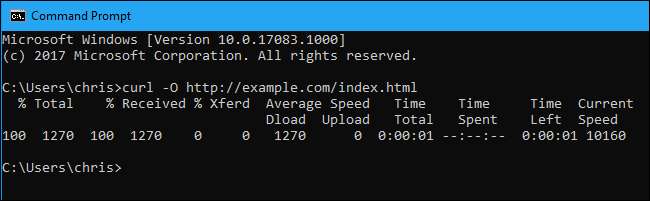
עדכון Windows 10 באפריל 2018 כולל כמה תכונות שהגיקים יעריכו גם הם:
- פקודות תלתל וזפת : ה כלי תלתל וזפת להורדת קבצים וחילוץ ארכיוני .tar, המשמשים בדרך כלל בלינוקס, מובנים כעת ב- Windows. תמצא אותם ב- C: \ Windows \ System32 \ curl.exe ו- C: \ Windows \ System32 \ tar.exe. ל- Windows 10 כבר יש לקוח SSH מובנה גם.
- שקעים מקוריים של UNIX : Windows 10 תומך כעת באופן מקורי שקעי UNIX (AF_UNIX) הודות למנהל הליבה החדש של afunix.sys. זה יקל על העברת תוכנה ל- Windows ממערכת לינוקס ומערכות דומות UNIX אחרות, ומפתחים המשמשים לשקעי UNIX יכולים פשוט להשתמש בהם בעת יצירת תוכנת Windows.
- משמר היישומים של Windows Defender : התכונה Windows Defender Application Guard לאבטחת Microsoft Edge, שהוצגה בעדכון יוצרי הסתיו, הייתה במקור רק עבור משתמשי Windows 10 Enterprise. תכונה זו קיימת כעת זמין למשתמשי Windows 10 Pro , אך עדיין מושבת כברירת מחדל. כעת יש לו תכונה אופציונלית חדשה המאפשרת למשתמשים להוריד קבצים גם מתוך דפדפן Edge המוגן למערכת ההפעלה המארחת.
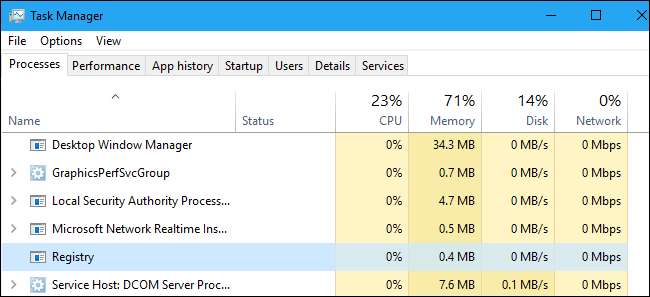
- תהליך רישום : אם תסתכל על מנהל המשימות, כעת תראה תהליך חדש בשם "רישום". זהו תהליך מינימלי שנועד להחזיק נתוני כוורת רישום עבור ליבת Windows. מכיוון שהנתונים אוחסנו בעבר בליבה בכל מקרה, השימוש הכולל בזיכרון המערכת נשאר זהה. מיקרוסופט אומרת שהדבר יאפשר להם לבצע אופטימיזציה לכמות הזיכרון המשמשת את הרישום בעתיד.
- מדיניות אופטימיזציה למסירה חדשה : מדיניות חדשה (שתיהן עבור מדיניות קבוצתית וניהול מכשירים ניידים) זמינים לשליטה ב- אופטימיזציה למשלוח תכונה המשמשת לעדכוני אפליקציות של Windows Update וחנות. מנהלי מערכת יכולים למשל לצמצם את רוחב הפס בהתבסס על השעה ביום. מדיניות זו זמינה תחת תבניות ניהול> רכיבי Windows> מיטוב משלוחים בעורך המדיניות הקבוצתית.
- ממשק ה- API של Windows Hypervisor Platform : יש חדש ממשק API מורחב למשתמש המאפשר ליישומי צד שלישי ליצור ולנהל מחיצות, להגדיר מיפויי זיכרון ולשלוט על ביצוע מעבדים וירטואליים.
- סקריפטים מותאמים אישית במהלך עדכוני תכונות : ארגונים יכולים כעת להגדיר את מחשבי המחשב שלהם כך שיפעלו סקריפטים מותאמים אישית במהלך עדכון תכונות של Windows.
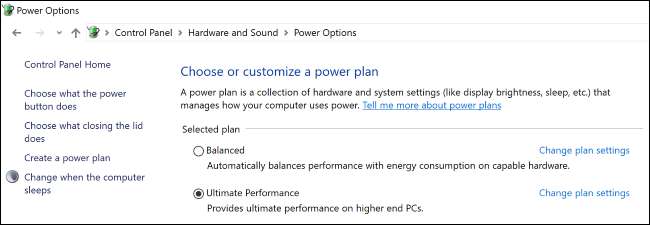
- מצב ביצועים אולטימטיבי לתחנות עבודה : מחשבים פועלים Windows 10 Pro לתחנות עבודה יכולים כעת לבחור בתוכנית כוח "Ultimate Performance". זה עובד כמו תוכנית ההספק הנוכחית עם ביצועים גבוהים, אך "הולך צעד קדימה בכדי למנוע חביוני מיקרו הקשורים לטכניקות ניהול גרגירים עדינים". זה זמין רק במחשבים שולחניים ועשוי להגדיל את צריכת החשמל.
- יישומים ממוקדי פרודוקטיביות לתחנות עבודה מחשבים שמריצים את Windows 10 Pro עבור תחנות עבודה יראו גם יישומים הממוקדים בפרודוקטיביות במקום אפליקציות ומשחקים צרכניים כמו Candy Crush . אנו מאחלים שמיקרוסופט תבצע את אותו שינוי עבור מחשבי Windows 10 Pro רגילים!
- פלטפורמת AI של Windows וממשקי API חדשים אחרים : מיקרוסופט הכריזה על מספר ממשקי API חדשים למפתחים ב- יום המפתחים של Windows , כולל פלטפורמת AI של Windows. מפתחים יכולים לייבא מודלים של למידת מכונה קיימות מראש מפלטפורמות AI שונות ולהריץ אותם באופן מקומי במחשבי Windows 10.
שיפורי יישומי לינוקס
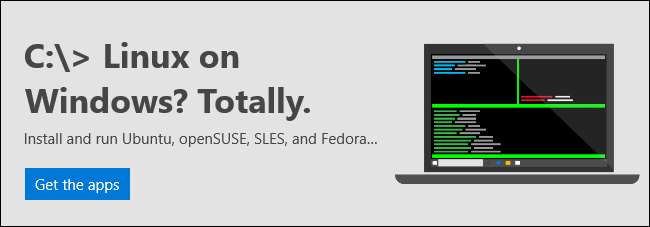
קָשׁוּר: כיצד להתקין ולהשתמש במעטפת Linux Bash ב- Windows 10
מיקרוסופט ממשיכה להשתפר מערכת המשנה של Windows עבור Linux , המאפשר לך להריץ הפצות לינוקס כמו אובונטו ו- openSUSE ישירות ב- Windows 10.
- שקעים מקוריים של UNIX : התמיכה החדשה בשקעי UNIX אינה מיועדת רק ליישומי Windows. יישומי לינוקס הפועלים תחת מערכת המשנה של Windows עבור לינוקס יכולים לתקשר עם שקעי Windows UNIX המקומיים.
- תמיכה בהתקנים טוריים : כעת יש לאפליקציות לינוקס גישה ל- התקנים טוריים (יציאות COM) .
- משימות רקע : יישומי לינוקס יכולים כעת לרוץ ברקע . המשמעות היא שיישומים כמו sshd, tmux ומסך יעבדו כעת כראוי.
- שיפורי גובה : כעת באפשרותך להפעיל בו זמנית מערכות משנה מוגבהות (כמנהל) וגם לא מוגבהות (כמשתמש רגיל) עבור הפעלות לינוקס.
- תמיכה במשימה מתוזמנת : אתה יכול להפעיל יישומי לינוקס ממשימות מתוזמנות.
- תמיכה בחיבור מרחוק : כעת תוכל להפעיל את מערכת המשנה של Windows עבור לינוקס בזמן שאתה מחובר באמצעות OpenSSH, VPN, PowerShell Remoting או כלי חיבור אחר מרחוק.
-
המר במהירות את לינוקס לנתיבי Windows
: ה
Wslpathהפקודה מאפשרת לך להמיר נתיב לינוקס למקבילה של Windows. - התאם אישית את הגדרות ההשקה : כעת באפשרותך לשנות כמה הגדרות הפעלה להפצות לינוקס הפועלות תחת מערכת המשנה של Windows עבור לינוקס. לכל הפצה של לינוקס יש קובץ תצורה בכתובת /etc/wsl.conf. אתה יכול לערוך קובץ זה כדי לשנות אותו הגדרות אוטומטיות ורשתות והגדרות נוספות ככל הנראה ייחשפו כאן בעתיד.
- שתף משתני סביבה : חדש WSLENV משתנה הסביבה משותף בין הפצות Windows ו- Linux הפועלות תחת WSL. אתה יכול לעצב משתנים כך שהם יעבדו כראוי גם תחת Windows וגם של לינוקס.
- רגישות למקרה עבור Windows : יש עכשיו אפשרות של NTFS אתה יכול להגדיר כדי לאפשר רגישות לאותיות רישיות בספריה. אם תאפשר זאת, אפילו יישומי Windows יתייחסו לקבצים בתיקיה זו ברגישות לאותיות רישיות. זה יאפשר לך לקבל קבצים בשם שני קבצים שונים בשם "דוגמה" ו- "דוגמה", ואפילו יישומי Windows יראו בהם קבצים שונים.
הסטים נעלמו, אך אמורים להופיע ברדסטון 5
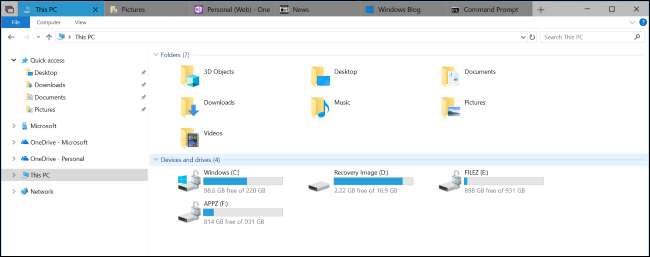
מיקרוסופט עובדת גם על "מעניין" סטים תכונה. הוא הוסר מהתצוגה המקדימה של עדכון אפריל 2018, אך כעת הוא נכנס שוב התצוגה המקדימה של רדסטון 5 .
תכונה זו תספק כרטיסיות בכל חלון Windows 10. אתה יכול ללחוץ על כפתור "+" בשורת הכותרת של חלון כדי לפתוח כרטיסייה חדשה. כרטיסיות אלה יכולות להיות "כרטיסיות אפליקציות" המכילות אפליקציות אוניברסליות של Windows 10, או "כרטיסיות אינטרנט" המוטמעות דף אינטרנט של Microsoft Edge.
לדוגמה, אתה יכול לעבוד על מסמך ב- Microsoft Word, ולפתוח שתי כרטיסיות חדשות, אחת למחברת OneNote ואחת לדף אינטרנט ב- Microsoft Edge. חלון זה יהיה אז "סט" של שלוש פעילויות שונות בשלוש יישומים שונים, אך כולם היו באותו חלון. אתה יכול לעבור במהירות בין כרטיסיות ולחומר העזר שלך יהיה קרוב בזמן שאתה עובד על המסמך.
סטים יחזרו לבניית תצוגה מקדימה של Insider לאחר שפורסם עדכון אפריל 2018 כמוצר יציב, כך שהוא עשוי להיות חלק מהמהדורה הבאה של Redstone 5 במקום זאת. מיקרוסופט עדיין מתנסה בתכונה זו ומגלה בדיוק כיצד היא תעבוד.
לוח הענן נעלם, אך אמור להופיע ברדסטון 5
במקור הודיעה מיקרוסופט על תכונת "לוח הענן" כחלק מציר הזמן, והיא הייתה אמורה להגיע במקור לעדכון יוצרי הסתיו הקודם. תכונה זו תסנכרן טקסט ונתונים אחרים שהעתקת והדבקת בין המחשבים וההתקנים שלך, ותיתן לך העתקה והדבקה חלקים בכל מקום. תוכל להעתיק משהו מהמחשב שלך ולהדביק אותו באייפון שלך, כאשר Windows + V יפתח את חלון לוח הענן במחשב האישי.
תכונה זו הופיעה בחלקם גרסאות מוקדמות בתצוגה המקדימה של רדסטון 4, אבל זה היה הוסר . ברור שמיקרוסופט רוצה לקחת יותר זמן עם זה, אבל היינו מצפים לראות את תכונת הלוח בענן צצה בעדכון הבא.







